Pracownia internetowa w ka dej szkole (edycja 2004/2005)
|
|
|
- Urszula Chrzanowska
- 8 lat temu
- Przeglądów:
Transkrypt
1 Instrukcja numer SPD3/12_03/Z Pracownia internetowa w ka dej szkole (edycja 2004/2005) Opiekun pracowni internetowej cz. 3 Instalacja portalu Internetowego PostNuke (PD3) Wst p Budowa szkolnej strony internetowej mo e by procesem, mudnym i czasoch onnym dlatego warto upro ci sobie to zadanie korzystaj c z gotowych na rynku rozwi za. W Internecie mo na znale wiele darmowych portali internetowych. Wyró niaj cym si w ród nich jest system portalu PostNuke. Jego podstawow zalet jest dost pno spolszczonego interfejsu u ytkownika oraz pe na przeno no pomi dzy platformami oprogramowania. Proces instalacji i wst pnej konfiguracji portalu dla serwerów Windows z zainstalowanymi serwerami IIS lub Apache jest jednakowo prosty. Wi kszo pozosta ych rozwi za bardzo trudno zintegrowa z serwerami WWW IIS. Aby mo na by o zainstalowa portal PostNuke wymagana jest instalacja serwera PHP i serwera bazy danych MySQL. Podstawow zalet portali pracuj cych w oparciu o PHP jest mo liwo równie atwej konfiguracji na komputerze domowym lub uczniowskim co na serwerze szkolnym. Proces instalacji portalu na serwerze SBS mo na podzieli na kilka etapów: stworzenie bazy danych dla portalu oraz za o enie u ytkownika w bazie danych MySQL wraz z przydzieleniem mu odpowiednich praw dost pu do stworzonej bazy stworzenie katalogu przeznaczonego do publikowania nadanie mu odpowiednich uprawnie na dysku i skopiowanie do niego plików portalu utworzenie wirtualnego serwera WWW, który b dzie publikowa stron naszego portalu (W ramach kursu wykorzystamy utworzony wcze niej dla nowej domeny wirtualny serwer WWW tak, aby PostNuke zarz dza jego g ówn witryn ) stworzenie regu dost pu do portalu w ISA serwerze (W ramach kursu wykorzystamy wcze niej stworzone regu y dost pu do wirtualnego serwera WWW stworzonego dla nowej domeny) wywo anie portalu i jego wst pna konfiguracja usuni cie plików powoduj cych dziury w zabezpieczeniach portalu Poni sza instrukcja opisuje wszystkie powy sze etapy tworzenia portalu nie skupia si jednak na kwestiach zarz dzania i pracy z portalem po jego instalacji. Na ko cu instrukcji znajdziesz linki do stron internetowych po wi conych pracy z portalem PostNuke. by Darek, Janusz, Andrzej, Robert NR SPD3/12_03/z [v. 1.1B] Strona 1/10
2 Zadanie 1 Za o enie u ytkownika w bazie danych MySQL oraz ustawienie odpowiednich uprawnie Odpowiedni baz i u ytkownika dla niej mo na za o y na wiele sposobów. My wykorzystamy do tego program phpmyadmin Polecenie 1 Za o enie bazy danych w programie phpmyadmin (na kursie logujemy si do programu phpmyadmin z konsoli serwera, ale przy opisanym w poprzedniej instrukcji sposobie instalacji programu mo emy to zrobi z dowolnego miejsca sieci) 1. B d c zalogowanym na konsoli serwera uruchom przegl dark Internet Explorer (je li pracujesz przy stacji, skorzystaj z pulpitu zdalnego) 2. W polu Adres: przegl darki wprowad adres: np.: 3. W oknie Po cz z polu Nazwa u ytkownika wprowad nazw superu ytkownika bazy: root 4. W oknie Po cz z polu has o wprowad has o superu ytkownika bazy: zxcvbnm W otwartym interfejsie programu phpmyadmin w polu Utworzenie nowej bazy danych wprowad nazw bazy danych: postnukexx np. postnuke17 6. W otwartym interfejsie programu phpmyadmin pozostaw nierozwini t list System porówna 7. W otwartym interfejsie programu phpmyadmin wybierz przycisk Utworzenie 8. Przejd do strony g ównej programu phpmyadmin wybieraj c ikon przedstawiaj c dom (znajduje si po lewej stronie ekranu) 9. Zamknij okno programu Internet Explorer by Darek, Janusz, Andrzej, Robert NR SPD3/12_03/z [v. 1.1B] Strona 2/10
3 Polecenie 2 Stworzenie u ytkownika w bazie danych MySQL i przydzielenie mu odpowiednich uprawnie 1. B d c zalogowanym na konsoli serwera uruchom przegl dark Internet Explorer 2. W polu Adres: przegl darki wprowad adres: np.: 3. W oknie Po cz z w polu Nazwa u ytkownika wprowad nazw superu ytkownika bazy: root 4. W oknie po cz z Po cz z w polu has o wprowad has o superu ytkownika bazy: zxcvbnm W otwartym interfejsie programu phpmyadmin wybierz hyperlink Uprawnienia 6. W otwartym interfejsie programu phpmyadmin wybierz hyperlink Dodanie nowego u ytkownika 7. W otwartym interfejsie programu phpmyadmin w polu Nazwa u ytkownika wprowad nazw u ytkownika: postnukexx np. postnuke17 8. W otwartym interfejsie programu phpmyadmin z listy rozwijanej Nazwa u ytkownika wybierz U ycie pola tekstowego 9. W otwartym interfejsie programu phpmyadmin z listy Host wybierz Hostlokalny Dlaczego dajemy stworzonemu u ytkownikowi mo liwo po czenia jedynie z komputera lokalnego? 10. W otwartym interfejsie programu phpmyadmin z listy Has o wybierz U ycie pola tekstowego 11. W otwartym interfejsie programu phpmyadmin w polu has o wpisz: zaq12wsx 12. W otwartym interfejsie programu phpmyadmin w polu Ponownie wpisz: zaq12wsx 13. W otwartym interfejsie programu phpmyadmin upewnij si, e nie zaznaczy e, adnych opcji dotycz cych uprawnie 14. W otwartym interfejsie programu phpmyadmin wybierz przycisk Wykonanie 15. W otwartym interfejsie programu phpmyadmin odnajd sekcj Uprawnienia specyficzne dla baz danych (na dole strony) 16. W otwartym interfejsie programu phpmyadmin w sekcji Uprawnienia specyficzne dla baz danych z listy rozwijanej Dodaj uprawnienia dla nast puj cych baz danych: wybierz za o on w a nie baz danych: postnukexx 17. W otwartym interfejsie programu phpmyadmin w sekcji Uprawnienia specyficzne dla baz danych wybierz przycisk Wykonanie by Darek, Janusz, Andrzej, Robert NR SPD3/12_03/z [v. 1.1B] Strona 3/10
4 18. Upewnij si, e znajdujesz si sekcji U ytkownik 'postnukexx'@'localhost' - Baza danych postnukexx 19. W otwartym interfejsie programu phpmyadmin w tabeli Edycja uprawnie zaznacz kolejno wszystkie uprawnienia w kolumnach Dane; Struktura oraz Administracja UWAGA nie korzystaj z hiper cza Zaznaczenie wszystkich nie zawsze dzia a poprawnie Dane Struktura Administracja SELECT CREATE GRANT INSERT ALTER LOCK TABLES UPDATE INDEX REFERENCES DELETE DROP CREATE TEMPORARY TABLES 20. W otwartym interfejsie programu phpmyadmin w sekcji wybierz przycisk Wykonanie 21. Zamknij okno programu Internet Explorer Dlaczego przydzielili my u ytkownikowi uprawnienia w ten sposób? Polecenie 3 Testowanie poprawno ci wykonania poprzednich polece 1. B d c zalogowanym na konsoli serwera uruchom przegl dark Internet Explorer 2. W polu Adres: przegl darki wprowad adres: np.: 3. W oknie Po cz z w polu Nazwa u ytkownika wprowad nazw u ytkownika bazy: postnukexx 4. W oknie Po cz z w polu has o wprowad has o u ytkownika bazy: zaq12wsx 5. W otwartym interfejsie programu phpmyadmin po lewej stronie powiniene zobaczy nazw bazy danych do której twój u ytkownik ma uprawnienia Je li widzisz tylko postnukexx to poprzednie polecenia zosta y wykonane poprawnie. U ytkownik posiada jedynie uprawnienia do modyfikowania tej bazy. 6. Zamknij okno programu Internet Explorer by Darek, Janusz, Andrzej, Robert NR SPD3/12_03/z [v. 1.1B] Strona 4/10
5 Zadanie 2 Przygotowanie do instalacji i konfigaracji portalu PostNuke Zadanie omawia przygotowanie plików do instalacji portalu PostNuke na szkolnym serwerze, w tym przygotowanie pliku konfiguracyjnego procedury instalacyjnej. Polecenie 1 Umieszczenie portalu PostNuke w folderze przeznaczonym na strony wirtualnego serwera WWW nowej domeny 1. B d c zalogowanym jako administrator na konsoli serwera, wybierz z paska zada kolejno: Start Mój komputer 2. W oknie Eksploratora Windows otwórz szkoleniow p yt CD dostarczon przez prowadz cego 3. W oknie Eksploratora Windows otwórz folderu PostNuke 4. W oknie Eksploratora Windows z menu wybierz Edycja Zaznacz wszystko 5. W oknie Eksploratora Windows z menu wybierz Edycja Kopiuj 6. W oknie Eksploratora Windows przejd do folderu o nazwie takiej, jak skrócona nazwa twojej nowej domeny (np. kosmici) znajduj cego si na dysku O: serwera 7. W oknie Eksploratora Windows, znajduj c si wewn trz folderu o nazwie takiej, jak skrócona nazwa twojej nowej domeny (np. kosmici) z menu wybierz Edycja Wklej 8. Po skopiowaniu plików zamknij okno Eksploratora Windows Polecenie 3 Edycja podstawowego pliku konfiguracyjnego portalu PostNuke (jest ono konieczne tylko, je li instalujesz portal w systemie Windows) 1. B d c zalogowanym jako administrator na konsoli serwera, wybierz z paska zada kolejno: Start Mój komputer 2. W oknie Eksploratora Windows przejd do katalogu o nazwie takiej, jak skrócona nazwa twojej nowej domeny (np. kosmici) znajduj cego si na dysku O: serwera 3. W oknie Eksploratora Windows w oknie eksploratora otwórz plik o nazwie config.php 4. Okno config.php WordPad powi ksz na ca y ekran 5. Maj c aktywne okno config.php WordPad naci nij raz klawisz PgDown by Darek, Janusz, Andrzej, Robert NR SPD3/12_03/z [v. 1.1B] Strona 5/10
6 6. W oknie config.php WordPad odnajd sekcj zawieraj c nast puj ce wpisy $pnconfig['dbtype'] = 'mysql'; $pnconfig['dbtabletype'] = 'MyISAM'; $pnconfig['dbhost'] = 'localhost'; $pnconfig['dbuname'] = ''; $pnconfig['dbpass'] = ''; $pnconfig['dbname'] = 'Phoenix'; $pnconfig['system'] = '0'; $pnconfig['prefix'] = 'nuke'; $pnconfig['encoded'] = '1'; Popraw powy sze wpisy w nast puj cy sposób: (Linie oznaczone strza k i szarym t em podlegaj modyfikacji wzgl dem oryginalnych) $pnconfig['dbtype'] = 'mysql'; $pnconfig['dbtabletype'] = 'MyISAM'; $pnconfig['dbhost'] = 'localhost'; $pnconfig['dbuname'] = 'postnukexx'; $pnconfig['dbpass'] = 'zaq12wsx'; $pnconfig['dbname'] = 'postnukexx'; $pnconfig['system'] = '1'; $pnconfig['prefix'] = 'nuke'; $pnconfig['encoded'] = '0'; 7. W oknie config. php WordPad wybierz z menu Plik Zapisz 8. Mo esz zamkn okno config.php WordPad Co oznaczaj poszczególne zamienione sekcje? by Darek, Janusz, Andrzej, Robert NR SPD3/12_03/z [v. 1.1B] Strona 6/10
7 Zadanie 3 Konfiguracja portalu Zadanie omawia instalacj, konfiguracj oraz posprz tanie po instalacji portalu PostNuke. Polecenie 1 Instalacja bazy danych dla portalu i okre lenie has a dla administratora portalu 1. B d c zalogowanym na konsoli serwera uruchom przegl dark Internet Explorer 2. W polu Adres: przegl darki wprowad adres: np. 3. W otwartej stronie instalacyjnej portalu z listy J zyk wybierz Polski i wybierz przycisk Ustaw J zyk 4. Po zapoznaniu si z licencj GNU GPL wci nij przycisk Dalej (Je li warunki licencji nie s dla ciebie satysfakcjonuj ce zrezygnuj z instalacji portalu postnuke) Uwaga czerwony komunikat Baza nie zosta a utworzona jest prawid owym objawem, poniewa program nie tworzy bazy automatycznie zrobili my to wcze niej, r cznie. 5. W kolejnym oknie wybierz przycisk Kontynuuj 6. W oknie Informacje o bazie danych w polu Host bazy danych wpisz: localhost 7. W oknie Informacje o bazie danych w polu Nazwa u ytkownika bazy danych wpisz: postnukexx 8. W oknie Informacje o bazie danych w polu Has o u ytkownika bazy danych wpisz: zaq12wsx 9. W oknie Informacje o bazie danych w polu Nazwa bazy danych wpisz: postnukexx 10. W oknie Informacje o bazie danych pozosta e pola pozostaw niezmienione. 11. W oknie Informacje o bazie danych zaznacz opcj Serwis instalowany jest w Intranecie lub sieci lokalnej 12. W oknie Informacje o bazie danych wybierz przycisk Wy lij 13. W kolejnym oknie upewnij si, e wypisane tu informacje s poprawne nast pnie wybierz przycisk Nowa Instalacja 14. W oknie Nowa Instalacja upewnij si, e nie zaznaczy e opcji stwórz baz 15. W oknie Nowa Instalacja wybierz przycisk Start (zostanie za o ona struktura bazy mo e to zaj c chwile czasu) 16. W kolejnym oknie wybierz umieszczony na samym dole przycisk Kontynuuj 17. W oknie ustawie administracyjnych w polu Login administratora: wpisz Admin 18. W oknie ustawie administracyjnych w polu Imi i Nazwisko administratora: wpisz swoje imi i nazwisko 19. W oknie ustawie administracyjnych w polu Has o administratora (weryfikacja): wpisz zaq12wsx by Darek, Janusz, Andrzej, Robert NR SPD3/12_03/z [v. 1.1B] Strona 7/10
8 20. W oknie ustawie administracyjnych w polu Adres Administratora wpisz: administrator@<nazwa_nowej_domeny> np.: administrator@kosmici.s04.oeiizk.waw.pl 21. W oknie ustawie administracyjnych w polu URL Administratora wpisz: np.: W oknie ustawie administracyjnych wybierz przycisk Ustaw Login 23. W kolejnym oknie wybierz przycisk Zako cz 24. W ostatnim oknie instalatora wybierz hyperlink Przejd do twojej strony PostNuke a 25. Je li widzisz stron portalu to znaczy, e uda o ci si zainstalowa i skonfigurowa portal PostNuke Polecenie 2 Usuni cie pliku instalacyjnego 1. B d c zalogowanym jako administrator na konsoli serwera, wybierz z paska zada kolejno: Start Mój komputer 2. W oknie Eksploratora Windows przejd do katalogu o nazwie takiej, jak skrócona nazwa twojej domeny (np. kosmici) znajduj cego si na dysku O: serwera 3. W oknie Eksploratora Windows wybierz prawym klawiszem plik o nazwie install.php 4. Z menu kontekstowego wybierz Usu 5. W oknie Eksploratora Windows wybierz prawym klawiszem myszy folder install 6. Z menu kontekstowego wybierz Usu 7. Zamknij okno Eksploratora Windows Dlaczego po instalacji portalu nale y usun jego plik konfiguracyjny by Darek, Janusz, Andrzej, Robert NR SPD3/12_03/z [v. 1.1B] Strona 8/10
9 Zadanie 4 Testowanie poprawno ci pracy portalu Polecenie 1 Testowanie dzia ania uprawnie Administratora portalu 1. B d c zalogowanym na konsoli serwera uruchom przegl dark Internet Explorer 2. W polu Adres: przegl darki wprowad adres: np.: 3. W ramce Zaloguj (po prawej stronie ekranu) w polu U ytkownik wpisz: admin 4. W ramce Zaloguj w polu has o wpisz has o: zaq12wsx 5. W ramce Zaloguj wybierz Loguj 6. Po zalogowaniu z ramki G ówne menu (po lewej stronie ekranu) wybierz hyperlink Administracja 7. W Menu Administracyjnym wybierz ikon podpisan Ustawienia 8. W menu Konfiguracja strony w polu Nazwa strony: wpisz Portal stworzony na kursie opiekuna 9. W menu Konfiguracja strony w polu Slogan strony: wpisz Tworzenie portalu mo e by proste 10. W menu Konfiguracja strony w polu Data uruchomienia strony wpisz dzisiejsz dat 11. W menu Konfiguracja strony w polu administratora wpisz administrator@<nazwa_nowej_domeny> np.: administrator@kosmici.s04.oeiizk.waw.pl 12. W menu Konfiguracja strony z listy Domy lny motyw tej strony wybierz motyw portalu np.: PostNukeBlue (z Internetu mo esz pobra wiele ró nych motywów portalu PostNuke) 13. W menu Konfiguracja strony pozosta e pola pozostaw niezmienione 14. W menu Konfiguracja strony wybierz przycisk Zapisz zmiany (na samym dole strony) Je li zmieni e motyw portalu powinien zmieni si jego wygl d. by Darek, Janusz, Andrzej, Robert NR SPD3/12_03/z [v. 1.1B] Strona 9/10
10 Polecenie 2 Utworzenie, prostej Ankiety 1. B d c zalogowanym na konsoli serwera uruchom przegl dark Internet Explorer 2. W polu Adres: przegl darki wprowad adres: 3. W ramce Zaloguj (po prawej stronie ekranu) w polu U ytkownik wpisz: admin 4. W ramce Zaloguj w polu has o wpisz has o: zaq12wsx 5. W ramce Zaloguj wybierz Loguj 6. Po zalogowaniu z ramki G ówne menu (po lewej stronie ekranu) wybierz hyperlink Administracja 7. W Menu Administracyjnym wybierz ikon podpisan Ankiety 8. W menu Administracja ankietami/g osowaniami w ramce Utwórz now ankiet w polu Tytu Ankiety wprowad Program którego kursu wydaje ci si najlepszy? 9. W menu Administracja ankietami/g osowaniami w ramce Utwórz now ankiet w polu Opcja 1 wpisz: D1 10. W menu Administracja ankietami/g osowaniami w ramce Utwórz now ankiet w polu Opcja 2 wpisz: D2 11. W menu Administracja ankietami/g osowaniami w ramce Utwórz now ankiet w polu Opcja 3 wpisz: D3 12. W menu Administracja ankietami/g osowaniami w ramce Utwórz now ankiet wybierz przycisk Utwórz ankiet 13. Z ramki G ówne menu (po lewej stronie ekranu) wybierz hyperlink Strona g ówna 14. Czy po prawej stronie ekranu widzisz stworzon w a nie ankiet? Je li tak to odpowiedz na ni. 15. Mo esz zamkn przegl dark. Wskazówka Aktualna wersj portalu PostNuke wraz z dodatkowymi modu ami rozszerzaj cymi funkcjonalno portalu oraz tematami zmieniaj cymi jego wygl d mo esz znale pod poni szym adresem: Polskie wersje portalu PostNuke oraz spolszczon dokumentacj a tak e wiele ciekawych artyku ów dotycz cych pracy z portalem postnuke znajdziesz pod adresem: - podsumowanie by Darek, Janusz, Andrzej, Robert NR SPD3/12_03/z [v. 1.1B] Strona 10/10
Pracownia internetowa w każdej szkole (edycja jesień 2005)
 Instrukcja numer SPD4/17_06/Z Pracownia internetowa w każdej szkole (edycja jesień 2005) Opiekun pracowni internetowej cz. 4 Instalacja portalu Internetowego PostNuke (SPD1.2) Wstęp Budowa szkolnej strony
Instrukcja numer SPD4/17_06/Z Pracownia internetowa w każdej szkole (edycja jesień 2005) Opiekun pracowni internetowej cz. 4 Instalacja portalu Internetowego PostNuke (SPD1.2) Wstęp Budowa szkolnej strony
Pracownia internetowa w każdej szkole (edycja jesień 2005)
 Instrukcja numer SPD4/17_05/Z Pracownia internetowa w każdej szkole (edycja jesień 2005) Opiekun pracowni internetowej cz. 4 Instalacja portalu Internetowego BlueDragon (SPD1.2) Wstęp Budowa szkolnej strony
Instrukcja numer SPD4/17_05/Z Pracownia internetowa w każdej szkole (edycja jesień 2005) Opiekun pracowni internetowej cz. 4 Instalacja portalu Internetowego BlueDragon (SPD1.2) Wstęp Budowa szkolnej strony
Instalacja portalu Internetowego Mambo
 Instrukcja numer SPD4/17_04/Z Pracownia internetowa w każdej szkole (edycja jesień 2005) Opiekun pracowni internetowej cz. 4 Instalacja portalu Internetowego Mambo (SPD1.2) Wstęp Budowa szkolnej strony
Instrukcja numer SPD4/17_04/Z Pracownia internetowa w każdej szkole (edycja jesień 2005) Opiekun pracowni internetowej cz. 4 Instalacja portalu Internetowego Mambo (SPD1.2) Wstęp Budowa szkolnej strony
Pracownia internetowa w ka dej szkole (edycja 2004)
 Instrukcja numer SPD1/04_02/Z Pracownia internetowa w ka dej szkole (edycja 2004) Opiekun pracowni internetowej cz. 1 (PD1) Ustawianie praw dost pu do zasobów zgodnie ze specyfikacj MENiS 2004 Zadanie
Instrukcja numer SPD1/04_02/Z Pracownia internetowa w ka dej szkole (edycja 2004) Opiekun pracowni internetowej cz. 1 (PD1) Ustawianie praw dost pu do zasobów zgodnie ze specyfikacj MENiS 2004 Zadanie
Pracownia internetowa w każdej szkole (edycja jesień 2005)
 Instrukcja numer SPD3/12_02/Z Pracownia internetowa w każdej szkole (edycja jesień 2005) Opiekun pracowni internetowej cz. 3 Instalacja programu phpmyadmin (PD3) Zadanie 1 Program phpmyadmin jest jednym
Instrukcja numer SPD3/12_02/Z Pracownia internetowa w każdej szkole (edycja jesień 2005) Opiekun pracowni internetowej cz. 3 Instalacja programu phpmyadmin (PD3) Zadanie 1 Program phpmyadmin jest jednym
Pracownia internetowa w ka dej szkole (edycja 2004/2005)
 Instrukcja numer SPD3/15_04/Z3 Pracownia internetowa w ka dej szkole (edycja 2004/2005) Opiekun pracowni internetowej cz. 3 Komunikatory internetowe - MS Messenger (PD3) Do czego s u y MSN Messenger? Wi
Instrukcja numer SPD3/15_04/Z3 Pracownia internetowa w ka dej szkole (edycja 2004/2005) Opiekun pracowni internetowej cz. 3 Komunikatory internetowe - MS Messenger (PD3) Do czego s u y MSN Messenger? Wi
Pracownia internetowa w szkole podstawowej (edycja 2004)
 Instrukcja numer SPD1/02_01/Z Pracownia internetowa w szkole podstawowej (edycja 2004) Opiekun pracowni internetowej cz. 1 (PD1) Dost p do zasobów sieciowych serwera i stacji - Zadania Zadanie 1 Modyfikacja
Instrukcja numer SPD1/02_01/Z Pracownia internetowa w szkole podstawowej (edycja 2004) Opiekun pracowni internetowej cz. 1 (PD1) Dost p do zasobów sieciowych serwera i stacji - Zadania Zadanie 1 Modyfikacja
Pracownia internetowa w ka dej szkole (edycja 2004)
 Instrukcja numer SPD2/08_05/Z6 Pracownia internetowa w ka dej szkole (edycja 2004) Opiekun pracowni internetowej cz. 2 Tworzenie i edycja zasad grup - zadanie 6 (PD2) Zadanie 6a Modyfikacja zasad grup
Instrukcja numer SPD2/08_05/Z6 Pracownia internetowa w ka dej szkole (edycja 2004) Opiekun pracowni internetowej cz. 2 Tworzenie i edycja zasad grup - zadanie 6 (PD2) Zadanie 6a Modyfikacja zasad grup
Pracownia internetowa w ka dej szkole (edycja 2004/2005)
 Instrukcja numer SPD3/14_01/Z Pracownia internetowa w ka dej szkole (edycja 2004/2005) Opiekun pracowni internetowej cz. 3 Konfiguracja us ugi DHCP - zastrze enia (PD3) Niniejsza instrukcja ma na celu
Instrukcja numer SPD3/14_01/Z Pracownia internetowa w ka dej szkole (edycja 2004/2005) Opiekun pracowni internetowej cz. 3 Konfiguracja us ugi DHCP - zastrze enia (PD3) Niniejsza instrukcja ma na celu
Pracownia internetowa w każdej szkole (edycja Jesień 2007)
 Instrukcja numer D1/02_03/Z Pracownia internetowa w każdej szkole (edycja Jesień 2007) Opiekun pracowni internetowej cz. 1 (D1) Dostęp do zasobów szkolnego serwera poprzez sieć Internet - zadania Zadanie
Instrukcja numer D1/02_03/Z Pracownia internetowa w każdej szkole (edycja Jesień 2007) Opiekun pracowni internetowej cz. 1 (D1) Dostęp do zasobów szkolnego serwera poprzez sieć Internet - zadania Zadanie
Pracownia internetowa w każdej szkole. Opiekun pracowni internetowej SBS 2003 PING
 Instrukcja numer PING Pracownia internetowa w każdej szkole Opiekun pracowni internetowej SBS 2003 PING Poniższe rozwiązanie opisuje, jak zapisywać i odtwarzać obrazy całych dysków lub poszczególne partycje
Instrukcja numer PING Pracownia internetowa w każdej szkole Opiekun pracowni internetowej SBS 2003 PING Poniższe rozwiązanie opisuje, jak zapisywać i odtwarzać obrazy całych dysków lub poszczególne partycje
Microsoft Management Console
 Microsoft Management Console Konsola zarządzania jest narzędziem pozwalającym w prosty sposób konfigurować i kontrolować pracę praktycznie wszystkich mechanizmów i usług dostępnych w sieci Microsoft. Co
Microsoft Management Console Konsola zarządzania jest narzędziem pozwalającym w prosty sposób konfigurować i kontrolować pracę praktycznie wszystkich mechanizmów i usług dostępnych w sieci Microsoft. Co
Pracownia internetowa w ka dej szkole (edycja 2004/2005)
 Instrukcja numer SPD3/14_02/Z2 Pracownia internetowa w ka dej szkole (edycja 2004/2005) Opiekun pracowni internetowej cz. 3 Zdalna praca na stacjach roboczych (PD3) Zadanie 2 Zdalna praca na stacjach dla
Instrukcja numer SPD3/14_02/Z2 Pracownia internetowa w ka dej szkole (edycja 2004/2005) Opiekun pracowni internetowej cz. 3 Zdalna praca na stacjach roboczych (PD3) Zadanie 2 Zdalna praca na stacjach dla
Pracownia internetowa w każdej szkole (edycja jesień 2005)
 Instrukcja numer SPD3/11_06/Z Pracownia internetowa w każdej szkole (edycja jesień 2005) Opiekun pracowni internetowej cz. 3 (PD3) Instalacja obsługi języka PHP na serwerze SBS2003 Język skryptowy PHP
Instrukcja numer SPD3/11_06/Z Pracownia internetowa w każdej szkole (edycja jesień 2005) Opiekun pracowni internetowej cz. 3 (PD3) Instalacja obsługi języka PHP na serwerze SBS2003 Język skryptowy PHP
SpedCust 5 instrukcja instalacji
 SpedCust 5 instrukcja instalacji jedno- i wielostanowiskowej Schenker Sp. z o.o. Imię i nazwisko Oddział Miejscowość, data INSTRUKCJA INSTALACJI SpedCust5 Aby zainstalować i uruchomić system niezbędne
SpedCust 5 instrukcja instalacji jedno- i wielostanowiskowej Schenker Sp. z o.o. Imię i nazwisko Oddział Miejscowość, data INSTRUKCJA INSTALACJI SpedCust5 Aby zainstalować i uruchomić system niezbędne
Pracownia internetowa w szkole podstawowej (edycja jesień 2005)
 Instrukcja numer SPD6/26_00/Z Pracownia internetowa w szkole podstawowej (edycja jesień 2005) Opiekun pracowni internetowej cz. 6 (SPD2.3) Poprawianie instalacji serwera w przypadku wykrycia nieprawidłowości
Instrukcja numer SPD6/26_00/Z Pracownia internetowa w szkole podstawowej (edycja jesień 2005) Opiekun pracowni internetowej cz. 6 (SPD2.3) Poprawianie instalacji serwera w przypadku wykrycia nieprawidłowości
Pracownia internetowa w każdej szkole (edycja jesień 2005)
 Instrukcja numer SPD1/04_03/Z2 Pracownia internetowa w każdej szkole (edycja jesień 2005) Opiekun pracowni internetowej cz. 1 (PD1) Przygotowanie własnego obrazu systemu operacyjnego dla stacji roboczych
Instrukcja numer SPD1/04_03/Z2 Pracownia internetowa w każdej szkole (edycja jesień 2005) Opiekun pracowni internetowej cz. 1 (PD1) Przygotowanie własnego obrazu systemu operacyjnego dla stacji roboczych
Pracownia internetowa w każdej szkole (edycja jesień 2005)
 Instrukcja numer SPD4/17_02/Z Pracownia internetowa w każdej szkole (edycja jesień 2005) Opiekun pracowni internetowej cz. 4 (SPD1.2) Założenie kont użytkowników i konfiguracja miejsca na ich indywidualne
Instrukcja numer SPD4/17_02/Z Pracownia internetowa w każdej szkole (edycja jesień 2005) Opiekun pracowni internetowej cz. 4 (SPD1.2) Założenie kont użytkowników i konfiguracja miejsca na ich indywidualne
INSTRUKCJA KONFIGURACJI PRZEGLĄDARKI INTERNET EXPLORER
 INSTRUKCJA KONFIGURACJI PRZEGLĄDARKI INTERNET EXPLORER Skorzystaj z instrukcji, jeśli na przeglądarce Internet Explorer nie możesz zalogować się do ING BusinessOnLine za pomocą etokena/karty. KROK 1 Podłącz
INSTRUKCJA KONFIGURACJI PRZEGLĄDARKI INTERNET EXPLORER Skorzystaj z instrukcji, jeśli na przeglądarce Internet Explorer nie możesz zalogować się do ING BusinessOnLine za pomocą etokena/karty. KROK 1 Podłącz
UWAGA! PRZECZYTAJ NAJPIERW:
 UWAGA! PRZECZYTAJ NAJPIERW: Aby korzystać z Wydziałowego VPNa należy, w skrócie, na komputerze zdalnym z którego chcemy się łączyć mieć zainstalowane 3 certyfikaty (ROOT-CA, SUB-CA-01 i certyfikat osobisty)
UWAGA! PRZECZYTAJ NAJPIERW: Aby korzystać z Wydziałowego VPNa należy, w skrócie, na komputerze zdalnym z którego chcemy się łączyć mieć zainstalowane 3 certyfikaty (ROOT-CA, SUB-CA-01 i certyfikat osobisty)
Instrukcja pod czenia komputera z systemem Microsoft Windows Vista/7 do sieci PWSZ-FREE-WIFI
 Instrukcja pod czenia komputera z systemem Microsoft Windows Vista/7 do sieci PWSZ-FREE-WIFI I. REJESTRACJA 1. W pierwszej kolejno ci nale y sprawdzi, czy punkt dost powy PWSZ-FREE-WIFI-REJESTRACJA jest
Instrukcja pod czenia komputera z systemem Microsoft Windows Vista/7 do sieci PWSZ-FREE-WIFI I. REJESTRACJA 1. W pierwszej kolejno ci nale y sprawdzi, czy punkt dost powy PWSZ-FREE-WIFI-REJESTRACJA jest
Pracownia internetowa w każdej szkole (edycja Jesień 2007)
 Instrukcja numer D2/09_01/Z1 Pracownia internetowa w każdej szkole (edycja Jesień 2007) Opiekun pracowni internetowej cz. 2 (D2) Tworzenie i edycja zasad grup - wymuszenie ustawienia tapety Zadanie 1 Utworzenie
Instrukcja numer D2/09_01/Z1 Pracownia internetowa w każdej szkole (edycja Jesień 2007) Opiekun pracowni internetowej cz. 2 (D2) Tworzenie i edycja zasad grup - wymuszenie ustawienia tapety Zadanie 1 Utworzenie
I. Zakładanie nowego konta użytkownika.
 I. Zakładanie nowego konta użytkownika. 1. Należy wybrać przycisk załóż konto na stronie głównej. 2. Następnie wypełnić wszystkie pola formularza rejestracyjnego oraz zaznaczyć akceptację regulaminu w
I. Zakładanie nowego konta użytkownika. 1. Należy wybrać przycisk załóż konto na stronie głównej. 2. Następnie wypełnić wszystkie pola formularza rejestracyjnego oraz zaznaczyć akceptację regulaminu w
Zarządzanie Zasobami by CTI. Instrukcja
 Zarządzanie Zasobami by CTI Instrukcja Spis treści 1. Opis programu... 3 2. Konfiguracja... 4 3. Okno główne programu... 5 3.1. Narzędzia do zarządzania zasobami... 5 3.2. Oś czasu... 7 3.3. Wykres Gantta...
Zarządzanie Zasobami by CTI Instrukcja Spis treści 1. Opis programu... 3 2. Konfiguracja... 4 3. Okno główne programu... 5 3.1. Narzędzia do zarządzania zasobami... 5 3.2. Oś czasu... 7 3.3. Wykres Gantta...
Pracownia internetowa w ka dej szkole (edycja 2004)
 Instrukcja numer SPD2/06_02/Z Pracownia internetowa w ka dej szkole (edycja 2004) Opiekun pracowni internetowej cz. 2 Zmiana g ównego adresu IP serwera SBS 2003 (PD2) Zmiana g ównego adresu IP serwera
Instrukcja numer SPD2/06_02/Z Pracownia internetowa w ka dej szkole (edycja 2004) Opiekun pracowni internetowej cz. 2 Zmiana g ównego adresu IP serwera SBS 2003 (PD2) Zmiana g ównego adresu IP serwera
Linux LAMP, czyli Apache, Php i MySQL
 Linux LAMP, czyli Apache, Php i MySQL LAMP jest to po prostu serwer stron www, pracujący na Linux-ie z zainstalowanym apache, językiem php oraz bazą danych MySQL. System ten stosuje ogromna większość hostingów
Linux LAMP, czyli Apache, Php i MySQL LAMP jest to po prostu serwer stron www, pracujący na Linux-ie z zainstalowanym apache, językiem php oraz bazą danych MySQL. System ten stosuje ogromna większość hostingów
Zdalne odnawianie certyfikatów do SWI
 Zdalne odnawianie certyfikatów do SWI Instrukcja użytkownika Wersja 1.0 Strona 1 Spis treści Wstęp... 3 Dostęp do systemu... 4 Wymagania systemowe... 5 Instalacja certyfikatu użytkownika... 8 Sprawdzenie
Zdalne odnawianie certyfikatów do SWI Instrukcja użytkownika Wersja 1.0 Strona 1 Spis treści Wstęp... 3 Dostęp do systemu... 4 Wymagania systemowe... 5 Instalacja certyfikatu użytkownika... 8 Sprawdzenie
Instrukcja instalacji programu Plantator oraz transferu pliku danych z/do PC kolektor danych PT-20
 BEXLAB RYSZARD MATUSZYK UL. BRZOZOWA 14 05-311 DĘBE WIELKIE TEL. KOM. 512-019-590 Instrukcja instalacji programu Plantator oraz transferu pliku danych z/do PC kolektor danych PT-20 http://bexlab.pl BEXLAB
BEXLAB RYSZARD MATUSZYK UL. BRZOZOWA 14 05-311 DĘBE WIELKIE TEL. KOM. 512-019-590 Instrukcja instalacji programu Plantator oraz transferu pliku danych z/do PC kolektor danych PT-20 http://bexlab.pl BEXLAB
Pracownia internetowa w każdej szkole (edycja Jesień 2007)
 Instrukcja numer D1/05_04/Z Pracownia internetowa w każdej szkole (edycja Jesień 2007) Opiekun pracowni internetowej cz. 1 Automatyczne zakładanie kont (D1) Zadanie 1 Zakładanie 40 kont dla nowej grupy
Instrukcja numer D1/05_04/Z Pracownia internetowa w każdej szkole (edycja Jesień 2007) Opiekun pracowni internetowej cz. 1 Automatyczne zakładanie kont (D1) Zadanie 1 Zakładanie 40 kont dla nowej grupy
Instrukcja instalacji oprogramowania TSG wer. 5.0 z dost pem do danych poprzez sie Internet.
 Instrukcja instalacji oprogramowania TSG wer. 5.0 z dost pem do danych poprzez sie Internet. 1. Pobieramy najnowsz wersj oprogramowania z lokalizacji 2. ftp://ftp.cait.com.pl/public/tmp/tsg_500_full.exe
Instrukcja instalacji oprogramowania TSG wer. 5.0 z dost pem do danych poprzez sie Internet. 1. Pobieramy najnowsz wersj oprogramowania z lokalizacji 2. ftp://ftp.cait.com.pl/public/tmp/tsg_500_full.exe
PERSON Kraków 2002.11.27
 PERSON Kraków 2002.11.27 SPIS TREŚCI 1 INSTALACJA...2 2 PRACA Z PROGRAMEM...3 3. ZAKOŃCZENIE PRACY...4 1 1 Instalacja Aplikacja Person pracuje w połączeniu z czytnikiem personalizacyjnym Mifare firmy ASEC
PERSON Kraków 2002.11.27 SPIS TREŚCI 1 INSTALACJA...2 2 PRACA Z PROGRAMEM...3 3. ZAKOŃCZENIE PRACY...4 1 1 Instalacja Aplikacja Person pracuje w połączeniu z czytnikiem personalizacyjnym Mifare firmy ASEC
PODRĘCZNIK UŻYTKOWNIKA
 PODRĘCZNIK UŻYTKOWNIKA ENGLISH NEDERLANDS DEUTSCH FRANÇAIS ESPAÑOL ITALIANO PORTUGUÊS POLSKI ČESKY MAGYAR SLOVENSKÝ SAFESCAN MC-Software OPROGRAMOWANIE DO LICZENIA PIENIĘDZY SPIS TREŚCI WPROWADZENIE I
PODRĘCZNIK UŻYTKOWNIKA ENGLISH NEDERLANDS DEUTSCH FRANÇAIS ESPAÑOL ITALIANO PORTUGUÊS POLSKI ČESKY MAGYAR SLOVENSKÝ SAFESCAN MC-Software OPROGRAMOWANIE DO LICZENIA PIENIĘDZY SPIS TREŚCI WPROWADZENIE I
Pracownia internetowa w każdej szkole (edycja Jesień 2007)
 Instrukcja numer D1/04_01/Z Pracownia internetowa w każdej szkole (edycja Jesień 2007) Opiekun pracowni internetowej cz. 1 (D1) Tworzenie kopii zapasowej ustawień systemowych serwera - Zadania do wykonania
Instrukcja numer D1/04_01/Z Pracownia internetowa w każdej szkole (edycja Jesień 2007) Opiekun pracowni internetowej cz. 1 (D1) Tworzenie kopii zapasowej ustawień systemowych serwera - Zadania do wykonania
Pracownia internetowa w ka dej szkole (edycja 2004/2005)
 Instrukcja numer SPD3/14_03/Z3 Pracownia internetowa w ka dej szkole (edycja 2004/2005) Opiekun pracowni internetowej cz. 3 Windows Media Encoder - konwersja plików (PD3) Konwersja plików multimedialnych
Instrukcja numer SPD3/14_03/Z3 Pracownia internetowa w ka dej szkole (edycja 2004/2005) Opiekun pracowni internetowej cz. 3 Windows Media Encoder - konwersja plików (PD3) Konwersja plików multimedialnych
Pracownia internetowa w ka dej szkole (edycja 2004/2005)
 Instrukcja numer SPD3/11_05/Z1 Pracownia internetowa w ka dej szkole (edycja 2004/2005) Opiekun pracowni internetowej cz. 3 (PD3) Przygotowanie dedykowanego obrazu systemu operacyjnego dla stacji roboczych
Instrukcja numer SPD3/11_05/Z1 Pracownia internetowa w ka dej szkole (edycja 2004/2005) Opiekun pracowni internetowej cz. 3 (PD3) Przygotowanie dedykowanego obrazu systemu operacyjnego dla stacji roboczych
Pracownia internetowa w każdej szkole (edycja Jesień 2007)
 Instrukcja numer D1/02_04/D5 Pracownia internetowa w każdej szkole (edycja Jesień 2007) Opiekun pracowni internetowej cz. 1 (D1) Dostęp do grup dyskusyjnych na szkolnym serwerze Jak skonfigurować dostęp
Instrukcja numer D1/02_04/D5 Pracownia internetowa w każdej szkole (edycja Jesień 2007) Opiekun pracowni internetowej cz. 1 (D1) Dostęp do grup dyskusyjnych na szkolnym serwerze Jak skonfigurować dostęp
INFORMATOR TECHNICZNY WONDERWARE
 Informator techniczny nr 95 04-06-2007 INFORMATOR TECHNICZNY WONDERWARE Synchronizacja czasu systemowego na zdalnych komputerach względem czasu systemowego na komputerze z serwerem Wonderware Historian
Informator techniczny nr 95 04-06-2007 INFORMATOR TECHNICZNY WONDERWARE Synchronizacja czasu systemowego na zdalnych komputerach względem czasu systemowego na komputerze z serwerem Wonderware Historian
I. INSTALACJA BAZY DANYCH ORACLE10g EXPRESS EDITION
 I. INSTALACJA BAZY DANYCH ORACLE10g EXPRESS EDITION Plik instalacyjny mo na uzyska ze stron firmy Oracle http://otn.oracle.com, wybieraj c w rozwijanym menu DOWNLOADS Database. Aby pobra interesuj c nas
I. INSTALACJA BAZY DANYCH ORACLE10g EXPRESS EDITION Plik instalacyjny mo na uzyska ze stron firmy Oracle http://otn.oracle.com, wybieraj c w rozwijanym menu DOWNLOADS Database. Aby pobra interesuj c nas
Archiwum Prac Dyplomowych
 Archiwum Prac Dyplomowych Instrukcja dla studentów Ogólna procedura przygotowania pracy do obrony w Archiwum Prac Dyplomowych 1. Student rejestruje pracę w dziekanacie tej jednostki uczelni, w której pisana
Archiwum Prac Dyplomowych Instrukcja dla studentów Ogólna procedura przygotowania pracy do obrony w Archiwum Prac Dyplomowych 1. Student rejestruje pracę w dziekanacie tej jednostki uczelni, w której pisana
MUltimedia internet Instrukcja Instalacji
 MUltimedia internet Instrukcja Instalacji MUltimedia internet Instrukcja Instalacji 1 2 MULTIMEDIA Internet 1. Zestaw instalacyjny 4 2. Budowa modemu ADSL 5 3. Podłączenie modemu ADSL 7 4. Konfiguracja
MUltimedia internet Instrukcja Instalacji MUltimedia internet Instrukcja Instalacji 1 2 MULTIMEDIA Internet 1. Zestaw instalacyjny 4 2. Budowa modemu ADSL 5 3. Podłączenie modemu ADSL 7 4. Konfiguracja
INSTRUKCJA Panel administracyjny
 INSTRUKCJA Panel administracyjny Konto trenera Spis treści Instrukcje...2 Opisy...3 Lista modułów głównych...3 Moduł szkoleniowy...4 Dodaj propozycję programu szkolenia...4 Modyfikuj arkusz wykładowcy...6
INSTRUKCJA Panel administracyjny Konto trenera Spis treści Instrukcje...2 Opisy...3 Lista modułów głównych...3 Moduł szkoleniowy...4 Dodaj propozycję programu szkolenia...4 Modyfikuj arkusz wykładowcy...6
Firma Informatyczna JazzBIT
 Artykuły i obrazy Autor: Stefan Wajda [zwiastun] 10.02.2006. Dodawanie i publikowanie artykułów to najczęstsze zadanie. I chociaż nie jest skomplikowane, może początkujacych wprawiać w zakłopotanie. Trzeba
Artykuły i obrazy Autor: Stefan Wajda [zwiastun] 10.02.2006. Dodawanie i publikowanie artykułów to najczęstsze zadanie. I chociaż nie jest skomplikowane, może początkujacych wprawiać w zakłopotanie. Trzeba
Pracownia internetowa w każdej szkole (edycja Jesień 2007)
 Instrukcja numer D2/08_04/Z Pracownia internetowa w każdej szkole (edycja Jesień 2007) Opiekun pracowni internetowej cz. 2 (D2) Active Directory - jednostki organizacyjne - tworzenie struktury Jednostki
Instrukcja numer D2/08_04/Z Pracownia internetowa w każdej szkole (edycja Jesień 2007) Opiekun pracowni internetowej cz. 2 (D2) Active Directory - jednostki organizacyjne - tworzenie struktury Jednostki
Opis instalacji systemu Intranet Komunikator
 mkomp Systemy Informatyczne Małgorzata Hyla 41-914 Bytom, Plac Żeromskiego 11/7 tel. +48 793-59-59-49 NIP 645-160-80-37 REGON 241529060 Opis instalacji systemu Intranet Komunikator Wersja 2.0 Systemy firmy
mkomp Systemy Informatyczne Małgorzata Hyla 41-914 Bytom, Plac Żeromskiego 11/7 tel. +48 793-59-59-49 NIP 645-160-80-37 REGON 241529060 Opis instalacji systemu Intranet Komunikator Wersja 2.0 Systemy firmy
Instalacja. Zawartość. Wyszukiwarka. Instalacja... 1. Konfiguracja... 2. Uruchomienie i praca z raportem... 4. Metody wyszukiwania...
 Zawartość Instalacja... 1 Konfiguracja... 2 Uruchomienie i praca z raportem... 4 Metody wyszukiwania... 6 Prezentacja wyników... 7 Wycenianie... 9 Wstęp Narzędzie ściśle współpracujące z raportem: Moduł
Zawartość Instalacja... 1 Konfiguracja... 2 Uruchomienie i praca z raportem... 4 Metody wyszukiwania... 6 Prezentacja wyników... 7 Wycenianie... 9 Wstęp Narzędzie ściśle współpracujące z raportem: Moduł
Pracownia internetowa w każdej szkole (edycja Jesień 2007)
 Instrukcja numer D1/02_05/Z4 Pracownia internetowa w każdej szkole (edycja Jesień 2007) Opiekun pracowni internetowej cz. 1 Tworzenie własnej witryny WWW - Zadanie 4 (D1) Zadanie 4 Wypełnianie zawartością
Instrukcja numer D1/02_05/Z4 Pracownia internetowa w każdej szkole (edycja Jesień 2007) Opiekun pracowni internetowej cz. 1 Tworzenie własnej witryny WWW - Zadanie 4 (D1) Zadanie 4 Wypełnianie zawartością
Program Płatnik 9.01.001. Instrukcja instalacji
 Program Płatnik 9.01.001 Instrukcja instalacji Program Płatnik wersja 9.01.001 SPIS TREŚCI 1. Wymagania sprzętowe programu Płatnik............................ 3 2. Wymagania systemowe programu..................................
Program Płatnik 9.01.001 Instrukcja instalacji Program Płatnik wersja 9.01.001 SPIS TREŚCI 1. Wymagania sprzętowe programu Płatnik............................ 3 2. Wymagania systemowe programu..................................
Użytkowanie elektronicznego dziennika UONET PLUS.
 Użytkowanie elektronicznego dziennika UONET PLUS. Po wejściu na stronę https://uonetplus.vulcan.net.pl/bialystok i zalogowaniu się na swoje konto (przy użyciu adresu e-mail podanego wcześniej wychowawcy
Użytkowanie elektronicznego dziennika UONET PLUS. Po wejściu na stronę https://uonetplus.vulcan.net.pl/bialystok i zalogowaniu się na swoje konto (przy użyciu adresu e-mail podanego wcześniej wychowawcy
Instrukcja Obsługi STRONA PODMIOTOWA BIP
 Instrukcja Obsługi STRONA PODMIOTOWA BIP Elementy strony podmiotowej BIP: Strona podmiotowa Biuletynu Informacji Publicznej podzielona jest na trzy części: Nagłówek strony głównej Stopka strony podmiotowej
Instrukcja Obsługi STRONA PODMIOTOWA BIP Elementy strony podmiotowej BIP: Strona podmiotowa Biuletynu Informacji Publicznej podzielona jest na trzy części: Nagłówek strony głównej Stopka strony podmiotowej
Pracownia internetowa w szkole podstawowej (edycja 2004)
 Instrukcja numer SPD1/05_04 Pracownia internetowa w szkole podstawowej (edycja 2004) Opiekun pracowni internetowej cz. 1 R czne zak adanie kont u ytkowników (PD1) Jak r cznie za o y konto w systemie SBS?
Instrukcja numer SPD1/05_04 Pracownia internetowa w szkole podstawowej (edycja 2004) Opiekun pracowni internetowej cz. 1 R czne zak adanie kont u ytkowników (PD1) Jak r cznie za o y konto w systemie SBS?
Pracownia internetowa w każdej szkole (edycja jesień 2005)
 Instrukcja numer SPD3/15_04/Z1 Pracownia internetowa w każdej szkole (edycja jesień 2005) Opiekun pracowni internetowej cz. 3 Komunikatory internetowe - Gadu - Gadu (PD3) W niniejszej instrukcji omawiamy
Instrukcja numer SPD3/15_04/Z1 Pracownia internetowa w każdej szkole (edycja jesień 2005) Opiekun pracowni internetowej cz. 3 Komunikatory internetowe - Gadu - Gadu (PD3) W niniejszej instrukcji omawiamy
Symfonia Produkcja Instrukcja instalacji. Wersja 2013
 Symfonia Produkcja Instrukcja instalacji Wersja 2013 Windows jest znakiem towarowym firmy Microsoft Corporation. Adobe, Acrobat, Acrobat Reader, Acrobat Distiller są zastrzeżonymi znakami towarowymi firmy
Symfonia Produkcja Instrukcja instalacji Wersja 2013 Windows jest znakiem towarowym firmy Microsoft Corporation. Adobe, Acrobat, Acrobat Reader, Acrobat Distiller są zastrzeżonymi znakami towarowymi firmy
Konfiguracja przeglądarek internetowych oraz Panelu Java dla klientów instutucjonalnych problemy z apletem do logowania/autoryzacji
 Konfiguracja przeglądarek internetowych oraz Panelu Java dla klientów instutucjonalnych problemy z apletem do logowania/autoryzacji Rozdział 1 Przeglądarka internetowa Internet Explorer (32-bit)... 2 Rozdział
Konfiguracja przeglądarek internetowych oraz Panelu Java dla klientów instutucjonalnych problemy z apletem do logowania/autoryzacji Rozdział 1 Przeglądarka internetowa Internet Explorer (32-bit)... 2 Rozdział
3) Kreator nowego połaczenia
 PROCEDURA ŁACZENIA ZDALNEGO Z LICENCJĄ OPROGRAMOWANIA SOFISTIK FEM DLA WERSJI 23 ORAZ 25 (2010) 1) Otwieramy Panel sterowania/ połączenia sieciowe 2) Utwórz nowe połączenie 3) Kreator nowego połaczenia
PROCEDURA ŁACZENIA ZDALNEGO Z LICENCJĄ OPROGRAMOWANIA SOFISTIK FEM DLA WERSJI 23 ORAZ 25 (2010) 1) Otwieramy Panel sterowania/ połączenia sieciowe 2) Utwórz nowe połączenie 3) Kreator nowego połaczenia
Instalacja i konfiguracja serwera FTP w systemie Windows Server 2008 / 2008 R2 / 2012
 Źródło: http://www.ipv6migrationguide.net/pl/?mode=browse&ident=1357332926&page=2&step =14 Instalacja i konfiguracja serwera FTP w systemie Windows Server 2008 / 2008 R2 / 2012 Instalacja serwera FTP Tworzenie
Źródło: http://www.ipv6migrationguide.net/pl/?mode=browse&ident=1357332926&page=2&step =14 Instalacja i konfiguracja serwera FTP w systemie Windows Server 2008 / 2008 R2 / 2012 Instalacja serwera FTP Tworzenie
Pracownia internetowa w ka dej szkole (edycja 2004/2005)
 Instrukcja numer SPD3/15_05/Z Pracownia internetowa w ka dej szkole (edycja 2004/2005) Opiekun pracowni internetowej cz. 3 (PD3) Nagrywanie kopii bezpiecze stwa i wa nych danych u ytkowników Nagrywanie,
Instrukcja numer SPD3/15_05/Z Pracownia internetowa w ka dej szkole (edycja 2004/2005) Opiekun pracowni internetowej cz. 3 (PD3) Nagrywanie kopii bezpiecze stwa i wa nych danych u ytkowników Nagrywanie,
Pracownia internetowa w każdej szkole (edycja Jesień 2007)
 Instrukcja numer D2/10_03/Z3 Pracownia internetowa w każdej szkole (edycja Jesień 2007) Opiekun pracowni internetowej cz. 2 ISA Server - miejsca w sieci Internet (D2) Zadanie 3 Automatyczne definiowanie
Instrukcja numer D2/10_03/Z3 Pracownia internetowa w każdej szkole (edycja Jesień 2007) Opiekun pracowni internetowej cz. 2 ISA Server - miejsca w sieci Internet (D2) Zadanie 3 Automatyczne definiowanie
Instrukcja obsługi. Oprogramowanie SAS 31
 Instrukcja obsługi Oprogramowanie SS 31 Oprogramowanie SS 31 Spis treści 1. MINIMLNE WYMGNI SPRZĘTOWE I PROGRMOWE KOMPUTER PC... 3 2. INSTLCJ PROGRMU SYLCOM DL WINDOWS... 3 3. IMPORTOWNIE PLIKÓW URZĄDZEŃ...
Instrukcja obsługi Oprogramowanie SS 31 Oprogramowanie SS 31 Spis treści 1. MINIMLNE WYMGNI SPRZĘTOWE I PROGRMOWE KOMPUTER PC... 3 2. INSTLCJ PROGRMU SYLCOM DL WINDOWS... 3 3. IMPORTOWNIE PLIKÓW URZĄDZEŃ...
Poniżej instrukcja użytkowania platformy
 Adres dostępowy: http://online.inter-edukacja.wsns.pl/ Poniżej instrukcja użytkowania platformy WYŻSZA SZKOŁA NAUK SPOŁECZNYCH z siedzibą w Lublinie SZKOLENIA PRZEZ INTERNET Instrukcja użytkowania platformy
Adres dostępowy: http://online.inter-edukacja.wsns.pl/ Poniżej instrukcja użytkowania platformy WYŻSZA SZKOŁA NAUK SPOŁECZNYCH z siedzibą w Lublinie SZKOLENIA PRZEZ INTERNET Instrukcja użytkowania platformy
Ashampoo Rescue Disc
 1 Ashampoo Rescue Disc Oprogramowanie pozwala na utworzenie nośnika odzyskiwania system na płycie CD, DVD lub nośniku USB. Ten system awaryjny jest zalecany w dwóch sytuacjach: 1. W celu przywrócenia kopii
1 Ashampoo Rescue Disc Oprogramowanie pozwala na utworzenie nośnika odzyskiwania system na płycie CD, DVD lub nośniku USB. Ten system awaryjny jest zalecany w dwóch sytuacjach: 1. W celu przywrócenia kopii
MySource Matrix CMS - PROSTY INTERFEJS UŻYTKOWNIKA. INSTRUKCJA ver 1.2
 MySource Matrix CMS - PROSTY INTERFEJS UŻYTKOWNIKA INSTRUKCJA ver 1.2 1 PRZEGLĄDARKA INTERNETOWA Do pracy na systemie MySource Matrix zalecane jest używanie przeglądarki internetowej Mozilla Firefox. Przeglądarkę
MySource Matrix CMS - PROSTY INTERFEJS UŻYTKOWNIKA INSTRUKCJA ver 1.2 1 PRZEGLĄDARKA INTERNETOWA Do pracy na systemie MySource Matrix zalecane jest używanie przeglądarki internetowej Mozilla Firefox. Przeglądarkę
Pracownia internetowa w każdej szkole (edycja Jesień 2007)
 Instrukcja numer D1/05_03/Z Pracownia internetowa w każdej szkole (edycja Jesień 2007) Opiekun pracowni internetowej cz. 1 Ręczne zakładanie kont użytkowników (D1) Jak ręcznie założyć konto w systemie
Instrukcja numer D1/05_03/Z Pracownia internetowa w każdej szkole (edycja Jesień 2007) Opiekun pracowni internetowej cz. 1 Ręczne zakładanie kont użytkowników (D1) Jak ręcznie założyć konto w systemie
Instrukcja pod czenia komputera z systemem Microsoft Windows XP do sieci PWSZ-FREE-WIFI
 Instrukcja pod czenia komputera z systemem Microsoft Windows XP do sieci PWSZ-FREE-WIFI I. REJESTRACJA 1. W pierwszej kolejno ci nale y sprawdzi, czy punkt dost powy PWSZ-FREE-WIFI-REJESTRACJA jest dost
Instrukcja pod czenia komputera z systemem Microsoft Windows XP do sieci PWSZ-FREE-WIFI I. REJESTRACJA 1. W pierwszej kolejno ci nale y sprawdzi, czy punkt dost powy PWSZ-FREE-WIFI-REJESTRACJA jest dost
Pracownia internetowa w każdej szkole (edycja Jesień 2007)
 Instrukcja numer D2/08_01 Pracownia internetowa w każdej szkole (edycja Jesień 2007) Opiekun pracowni internetowej cz. 2 (D2) Określanie właściwości stron WWW (domyślne pliki startowe, katalogi wirtualne,
Instrukcja numer D2/08_01 Pracownia internetowa w każdej szkole (edycja Jesień 2007) Opiekun pracowni internetowej cz. 2 (D2) Określanie właściwości stron WWW (domyślne pliki startowe, katalogi wirtualne,
Instrukcja wprowadzania ocen do systemu USOSweb
 Instrukcja wprowadzania ocen do systemu USOSweb Uwaga! Niniejsza instrukcja nie stanowi pe nego opisu wszystkich funkcji systemu USOSweb. Zawiera ona jedynie informacje niezb dne do pomy lnego wprowadzania
Instrukcja wprowadzania ocen do systemu USOSweb Uwaga! Niniejsza instrukcja nie stanowi pe nego opisu wszystkich funkcji systemu USOSweb. Zawiera ona jedynie informacje niezb dne do pomy lnego wprowadzania
Instalacja i konfiguracja automatu synchronizacji CDN OFFLINE
 Biuletyn techniczny Instalacja i konfiguracja automatu synchronizacji CDN OFFLINE Aktualizacja dokumentu: 2011-06-22 COMARCH CDN XL wersja 10.2 Copyright 1997-2011 COMARCH S.A. Lista zmian wprowadzonych
Biuletyn techniczny Instalacja i konfiguracja automatu synchronizacji CDN OFFLINE Aktualizacja dokumentu: 2011-06-22 COMARCH CDN XL wersja 10.2 Copyright 1997-2011 COMARCH S.A. Lista zmian wprowadzonych
Instrukcja programu PControl Powiadowmienia.
 1. Podłączenie zestawu GSM. Instrukcja programu PControl Powiadowmienia. Pierwszym krokiem w celu uruchomienia i poprawnej pracy aplikacji jest podłączenie zestawu GSM. Zestaw należy podłączyć zgodnie
1. Podłączenie zestawu GSM. Instrukcja programu PControl Powiadowmienia. Pierwszym krokiem w celu uruchomienia i poprawnej pracy aplikacji jest podłączenie zestawu GSM. Zestaw należy podłączyć zgodnie
Pracownia internetowa w każdej szkole (edycja Jesień 2007)
 Instrukcja numer D2/10_06/Z1 Pracownia internetowa w każdej szkole (edycja Jesień 2007) Opiekun pracowni internetowej cz. 2 (D2) Praca na kontach lokalnych stacji - tworzenie kont lokalnych na stacji i
Instrukcja numer D2/10_06/Z1 Pracownia internetowa w każdej szkole (edycja Jesień 2007) Opiekun pracowni internetowej cz. 2 (D2) Praca na kontach lokalnych stacji - tworzenie kont lokalnych na stacji i
Wszystkie znaki występujące w tekście są zastrzeżonymi znakami firmowymi bądź towarowymi ich właścicieli.
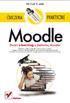 Wszelkie prawa zastrzeżone. Nieautoryzowane rozpowszechnianie całości lub fragmentu niniejszej publikacji w jakiejkolwiek postaci jest zabronione. Wykonywanie kopii metodą kserograficzną, fotograficzną,
Wszelkie prawa zastrzeżone. Nieautoryzowane rozpowszechnianie całości lub fragmentu niniejszej publikacji w jakiejkolwiek postaci jest zabronione. Wykonywanie kopii metodą kserograficzną, fotograficzną,
Pracownia internetowa w szkole ZASTOSOWANIA
 NR ART/SBS/07/01 Pracownia internetowa w szkole ZASTOSOWANIA Artykuły - serwery SBS i ich wykorzystanie Instalacja i Konfiguracja oprogramowania MOL Optiva na szkolnym serwerze (SBS2000) Artykuł opisuje
NR ART/SBS/07/01 Pracownia internetowa w szkole ZASTOSOWANIA Artykuły - serwery SBS i ich wykorzystanie Instalacja i Konfiguracja oprogramowania MOL Optiva na szkolnym serwerze (SBS2000) Artykuł opisuje
Konfiguracja programu Outlook 2007 do pracy z nowym serwerem poczty (Exchange)
 IBIB PAN, 2014-07-21 Konfiguracja programu Outlook 2007 do pracy z nowym serwerem poczty (Exchange) 1. Otwieramy Panel Sterowania, przełączamy Widok na Duże ikony (przełączanie widoków znajduje się w prawym
IBIB PAN, 2014-07-21 Konfiguracja programu Outlook 2007 do pracy z nowym serwerem poczty (Exchange) 1. Otwieramy Panel Sterowania, przełączamy Widok na Duże ikony (przełączanie widoków znajduje się w prawym
INSTRUKCJA INSTALACJI REPEATER WIFI MODEL WL0189
 INSTRUKCJA INSTALACJI REPEATER WIFI MODEL WL0189 Wstęp: WiFi Repeater jest zintegrowanym przewodowo/bezprzewodowym urządzeniem sieciowym zaprojektowanym specjalnie dla małego biznesu, biura oraz dla domowego
INSTRUKCJA INSTALACJI REPEATER WIFI MODEL WL0189 Wstęp: WiFi Repeater jest zintegrowanym przewodowo/bezprzewodowym urządzeniem sieciowym zaprojektowanym specjalnie dla małego biznesu, biura oraz dla domowego
Seria P-662HW-Dx. Bezprzewodowy modem ADSL2+ z routerem. Skrócona instrukcja obsługi
 Bezprzewodowy modem ADSL2+ z routerem Skrócona instrukcja obsługi Wersja 3.40 Edycja 1 3/2006 Informacje ogólne Posługując się dołączoną płytą CD lub postępując zgodnie ze wskazówkami w tej Skróconej instrukcji
Bezprzewodowy modem ADSL2+ z routerem Skrócona instrukcja obsługi Wersja 3.40 Edycja 1 3/2006 Informacje ogólne Posługując się dołączoną płytą CD lub postępując zgodnie ze wskazówkami w tej Skróconej instrukcji
Instrukcja instalacji oraz wykorzystania podpisu cyfrowego
 Instrukcja instalacji oraz wykorzystania podpisu cyfrowego Poniższy dokument został stworzony w celu zaznajomienia użytkowników komputerów osobistych pracujących w systemie Windows XP z możliwościami wykorzystania
Instrukcja instalacji oraz wykorzystania podpisu cyfrowego Poniższy dokument został stworzony w celu zaznajomienia użytkowników komputerów osobistych pracujących w systemie Windows XP z możliwościami wykorzystania
VinCent Office. Moduł Drukarki Fiskalnej
 VinCent Office Moduł Drukarki Fiskalnej Wystawienie paragonu. Dla paragonów definiujemy nowy dokument sprzedaży. Ustawiamy dla niego parametry jak podano na poniższym rysunku. W opcjach mamy możliwość
VinCent Office Moduł Drukarki Fiskalnej Wystawienie paragonu. Dla paragonów definiujemy nowy dokument sprzedaży. Ustawiamy dla niego parametry jak podano na poniższym rysunku. W opcjach mamy możliwość
dbsamples.udl lub przygotowany wcześniej plik dla Excela) i OK,
 PRACA Z BAZAMI DANYCH w AutoCAD-zie AutoCAD umożliwia dostęp do zewnętrznych baz danych, utworzonych zarówno w MS ACCESS czy w MS EXCEL, jak i w dbase czy SQL Server. Połączenie następuje poprzez odwołanie
PRACA Z BAZAMI DANYCH w AutoCAD-zie AutoCAD umożliwia dostęp do zewnętrznych baz danych, utworzonych zarówno w MS ACCESS czy w MS EXCEL, jak i w dbase czy SQL Server. Połączenie następuje poprzez odwołanie
INSTRUKCJA WebPTB 1.0
 INSTRUKCJA WebPTB 1.0 Program WebPTB wspomaga zarządzaniem budynkami w kontekście ich bezpieczeństwa fizycznego. Zawiera zestawienie budynków wraz z ich cechami fizycznymi, które mają wpływ na bezpieczeństwo
INSTRUKCJA WebPTB 1.0 Program WebPTB wspomaga zarządzaniem budynkami w kontekście ich bezpieczeństwa fizycznego. Zawiera zestawienie budynków wraz z ich cechami fizycznymi, które mają wpływ na bezpieczeństwo
SINAMICS G120C STARTER. Tworzenie nowego projektu w trybie offline.
 SINAMICS G120C STARTER Tworzenie nowego projektu w trybie offline. 1 Uruchomienie asystenta tworzenia projektu 1 2 3 page 2 W celu uruchomienia asystenta tworzenia nowego projektu nale y z menu (1) programu
SINAMICS G120C STARTER Tworzenie nowego projektu w trybie offline. 1 Uruchomienie asystenta tworzenia projektu 1 2 3 page 2 W celu uruchomienia asystenta tworzenia nowego projektu nale y z menu (1) programu
Konfiguracja historii plików
 Wielu producentów oprogramowania oferuje zaawansowane rozwiązania do wykonywania kopii zapasowych plików użytkownika czy to na dyskach lokalnych czy w chmurze. Warto jednak zastanowić się czy instalacja
Wielu producentów oprogramowania oferuje zaawansowane rozwiązania do wykonywania kopii zapasowych plików użytkownika czy to na dyskach lokalnych czy w chmurze. Warto jednak zastanowić się czy instalacja
GEO-SYSTEM Sp. z o.o. GEO-RCiWN Rejestr Cen i Wartości Nieruchomości Podręcznik dla uŝytkowników modułu wyszukiwania danych Warszawa 2007
 GEO-SYSTEM Sp. z o.o. 02-732 Warszawa, ul. Podbipięty 34 m. 7, tel./fax 847-35-80, 853-31-15 http:\\www.geo-system.com.pl e-mail:geo-system@geo-system.com.pl GEO-RCiWN Rejestr Cen i Wartości Nieruchomości
GEO-SYSTEM Sp. z o.o. 02-732 Warszawa, ul. Podbipięty 34 m. 7, tel./fax 847-35-80, 853-31-15 http:\\www.geo-system.com.pl e-mail:geo-system@geo-system.com.pl GEO-RCiWN Rejestr Cen i Wartości Nieruchomości
Pracownia internetowa w każdej szkole (edycja Jesień 2007)
 Instrukcja numer D1/01_02/Z1 Pracownia internetowa w każdej szkole (edycja Jesień 2007) Opiekun pracowni internetowej cz. 1 (D1) Domyślnie dostępne konta i ich właściwości - zadanie 1 Celem niniejszego
Instrukcja numer D1/01_02/Z1 Pracownia internetowa w każdej szkole (edycja Jesień 2007) Opiekun pracowni internetowej cz. 1 (D1) Domyślnie dostępne konta i ich właściwości - zadanie 1 Celem niniejszego
e-dziekanat Instrukcja użytkownika dydaktyk
 e-dziekanat Instrukcja użytkownika dydaktyk kwiecień 2016 Spis treści: 1. Połączenie z systemem i logowanie 3 2. Operacje w systemie e-dziekanat 4 3. Wprowadzanie ocen 8 4. Oceny cząstkowe 12 5. Obecności
e-dziekanat Instrukcja użytkownika dydaktyk kwiecień 2016 Spis treści: 1. Połączenie z systemem i logowanie 3 2. Operacje w systemie e-dziekanat 4 3. Wprowadzanie ocen 8 4. Oceny cząstkowe 12 5. Obecności
Spis treści. Rozdział 1 ewyniki. mmedica - INSTR UKC JA UŻYTKO W NIKA
 Wersja 5.1.9 Spis treści Rozdział 1 1.1 1.1.1 1.1.2 1.2 1.3 1.4 1.5 I Konfiguracja... 1-1 OID świadczeniodawcy... 1-2 Dodanie... instytucji zewnętrznej 1-4 Dodanie... zlecenia 1-11 Pobranie... materiału
Wersja 5.1.9 Spis treści Rozdział 1 1.1 1.1.1 1.1.2 1.2 1.3 1.4 1.5 I Konfiguracja... 1-1 OID świadczeniodawcy... 1-2 Dodanie... instytucji zewnętrznej 1-4 Dodanie... zlecenia 1-11 Pobranie... materiału
Instalacja programu. Omówienie programu. Jesteś tu: Bossa.pl
 Jesteś tu: Bossa.pl Program Quotes Update to niewielkie narzędzie ułatwiające pracę inwestora. Jego celem jest szybka i łatwa aktualizacja plików lokalnych z historycznymi notowaniami spółek giełdowych
Jesteś tu: Bossa.pl Program Quotes Update to niewielkie narzędzie ułatwiające pracę inwestora. Jego celem jest szybka i łatwa aktualizacja plików lokalnych z historycznymi notowaniami spółek giełdowych
Zaznaczając checkbox zapamiętaj program zapamięta twoje dane logowania. Wybierz cmentarz z dostępnych na rozwijalnej liście.
 1. Uruchomienie programu. 1.1. Odszukaj na pulpicie ikonę programu i uruchom program klikają dwukrotnie na ikonę. 1.2. Zaloguj się do programu korzystając ze swego loginu i hasła Zaznaczając checkbox zapamiętaj
1. Uruchomienie programu. 1.1. Odszukaj na pulpicie ikonę programu i uruchom program klikają dwukrotnie na ikonę. 1.2. Zaloguj się do programu korzystając ze swego loginu i hasła Zaznaczając checkbox zapamiętaj
Pracownia internetowa w ka dej szkole (edycja 2004)
 Instrukcja numer SPD2/10_04/Z6 Pracownia internetowa w ka dej szkole (edycja 2004) Opiekun pracowni internetowej cz. 2 ISA Server - Logi serwera (PD2) Zadanie 6 Sprawdzanie logów serwera Notatka logi na
Instrukcja numer SPD2/10_04/Z6 Pracownia internetowa w ka dej szkole (edycja 2004) Opiekun pracowni internetowej cz. 2 ISA Server - Logi serwera (PD2) Zadanie 6 Sprawdzanie logów serwera Notatka logi na
StacjaSQL.2012 /PIERWSZE URUCHOMIENIE I PODSTAWOWE USTAWIENIA/ str. 1 z 8. Copyright NORCOM 2012
 StacjaSQL.2012 /PIERWSZE URUCHOMIENIE I PODSTAWOWE USTAWIENIA/ str. 1 z 8 Kreator konfiguracji połączenia z bazą danych 1. Uruchomić system STACJA.SQL i potwierdzić propozycję utworzenia bazy danych (wg
StacjaSQL.2012 /PIERWSZE URUCHOMIENIE I PODSTAWOWE USTAWIENIA/ str. 1 z 8 Kreator konfiguracji połączenia z bazą danych 1. Uruchomić system STACJA.SQL i potwierdzić propozycję utworzenia bazy danych (wg
DRUKOWANIE ŚWIADECTW LIBRUS
 DRUKOWANIE ŚWIADECTW LIBRUS Część 2 wprowadzanie ocen 1. Zaloguj się na stronie świadectwa.librus.pl 7-cyfrowym loginem i własnym hasłem. 2. Jeśli od ostatniej zmiany hasła minęło 30 dni, to nastąpi wymuszenie
DRUKOWANIE ŚWIADECTW LIBRUS Część 2 wprowadzanie ocen 1. Zaloguj się na stronie świadectwa.librus.pl 7-cyfrowym loginem i własnym hasłem. 2. Jeśli od ostatniej zmiany hasła minęło 30 dni, to nastąpi wymuszenie
1. Program Skype można pobrać ze strony producenta : http://www.skype.com/pl/downloadskype/skype-for-computer/
 INSTALACJA PROGRAMU SKYPE 1. Program Skype można pobrać ze strony producenta : http://www.skype.com/pl/downloadskype/skype-for-computer/ 2. Wybierz przycisk Pobierz Skype'a dla pulpitu Windows. 3. Zapisz
INSTALACJA PROGRAMU SKYPE 1. Program Skype można pobrać ze strony producenta : http://www.skype.com/pl/downloadskype/skype-for-computer/ 2. Wybierz przycisk Pobierz Skype'a dla pulpitu Windows. 3. Zapisz
Opis obsługi systemu Ognivo2 w aplikacji Komornik SQL-VAT
 Opis obsługi systemu Ognivo2 w aplikacji Komornik SQL-VAT Spis treści Instrukcja użytkownika systemu Ognivo2... 3 Opis... 3 Konfiguracja programu... 4 Rejestracja bibliotek narzędziowych... 4 Konfiguracja
Opis obsługi systemu Ognivo2 w aplikacji Komornik SQL-VAT Spis treści Instrukcja użytkownika systemu Ognivo2... 3 Opis... 3 Konfiguracja programu... 4 Rejestracja bibliotek narzędziowych... 4 Konfiguracja
Przewodnik AirPrint. Ten dokument obowiązuje dla modeli atramentowych. Wersja A POL
 Przewodnik AirPrint Ten dokument obowiązuje dla modeli atramentowych. Wersja A POL Modele urządzenia Niniejszy podręcznik użytkownika obowiązuje dla następujących modeli. DCP-J40DW, MFC-J440DW/J450DW/J460DW
Przewodnik AirPrint Ten dokument obowiązuje dla modeli atramentowych. Wersja A POL Modele urządzenia Niniejszy podręcznik użytkownika obowiązuje dla następujących modeli. DCP-J40DW, MFC-J440DW/J450DW/J460DW
Konfiguracja współpracy urządzeń mobilnych (bonowników).
 Konfiguracja współpracy urządzeń mobilnych (bonowników). Konfiguracja dzieli się na 3 kroki. 1. Konfiguracja i uruchomienie serwera ftp. 2. Konfiguracja Bistro. 3. Konfiguracja aplikacji mobilnej BistroMo.
Konfiguracja współpracy urządzeń mobilnych (bonowników). Konfiguracja dzieli się na 3 kroki. 1. Konfiguracja i uruchomienie serwera ftp. 2. Konfiguracja Bistro. 3. Konfiguracja aplikacji mobilnej BistroMo.
OptiMore Importer Rejestru VAT. Instrukcja obsługi programu
 OptiMore Importer Rejestru VAT Instrukcja obsługi programu Wstęp Program OptiMore Importer Rejestru VAT jest przeznaczony do importowania wpisów do rejestru VAT na podstawie danych zawartych w pliku źródłowym.
OptiMore Importer Rejestru VAT Instrukcja obsługi programu Wstęp Program OptiMore Importer Rejestru VAT jest przeznaczony do importowania wpisów do rejestru VAT na podstawie danych zawartych w pliku źródłowym.
SZABLONY KOMUNIKATÓW SPIS TREŚCI
 SZABLONY KOMUNIKATÓW SPIS TREŚCI Zarządzanie zawartością stron... 2 Dodawanie komunikatu... 3 Lista komunikatów... 6 Lista komunikatów na stronie głównej... 9 ZARZĄDZANIE ZAWARTOŚCIĄ STRON Istnieją dwa
SZABLONY KOMUNIKATÓW SPIS TREŚCI Zarządzanie zawartością stron... 2 Dodawanie komunikatu... 3 Lista komunikatów... 6 Lista komunikatów na stronie głównej... 9 ZARZĄDZANIE ZAWARTOŚCIĄ STRON Istnieją dwa
http://www.microsoft.com/poland/technet/article/art0087_01.mspx
 Strona 1 z 5 Kliknij tutaj, aby zainstalować program Silverlight Polska Zmień Wszystkie witryny firmy Microsoft Szukaj w witrynach Microsoft.com Prześlij zapytanie Strona główna TechNet Produkty i technologie
Strona 1 z 5 Kliknij tutaj, aby zainstalować program Silverlight Polska Zmień Wszystkie witryny firmy Microsoft Szukaj w witrynach Microsoft.com Prześlij zapytanie Strona główna TechNet Produkty i technologie
Pracownia internetowa w każdej szkole (edycja jesień 2005)
 Instrukcja numer SPD1/04_03/Z1 Pracownia internetowa w każdej szkole (edycja jesień 2005) Opiekun pracowni internetowej cz. 1 (PD1) Przygotowanie własnego obrazu systemu operacyjnego dla stacji roboczych
Instrukcja numer SPD1/04_03/Z1 Pracownia internetowa w każdej szkole (edycja jesień 2005) Opiekun pracowni internetowej cz. 1 (PD1) Przygotowanie własnego obrazu systemu operacyjnego dla stacji roboczych
emszmal 3: Eksport wyciągów do Subiekt (Su\Re\Ra) nexo (plugin dostępny wraz z dodatkiem Biznes)
 emszmal 3: Eksport wyciągów do Subiekt (Su\Re\Ra) nexo (plugin dostępny wraz z dodatkiem Biznes) Zastosowanie Rozszerzenie Eksport wyciągów do Subiekt (Su\Re\Ra) nexo przeznaczone jest dla użytkowników
emszmal 3: Eksport wyciągów do Subiekt (Su\Re\Ra) nexo (plugin dostępny wraz z dodatkiem Biznes) Zastosowanie Rozszerzenie Eksport wyciągów do Subiekt (Su\Re\Ra) nexo przeznaczone jest dla użytkowników
System zarządzania bazą danych (SZBD) Proces przechodzenia od świata rzeczywistego do jego informacyjnej reprezentacji w komputerze nazywać będziemy
 System zarządzania bazą danych (SZBD) Proces przechodzenia od świata rzeczywistego do jego informacyjnej reprezentacji w komputerze nazywać będziemy modelowaniem, a pewien dobrze zdefiniowany sposób jego
System zarządzania bazą danych (SZBD) Proces przechodzenia od świata rzeczywistego do jego informacyjnej reprezentacji w komputerze nazywać będziemy modelowaniem, a pewien dobrze zdefiniowany sposób jego
Pracownia internetowa w każdej szkole (edycja Jesień 2007)
 Instrukcja numer D1/02_05/Z7 Pracownia internetowa w każdej szkole (edycja Jesień 2007) Opiekun pracowni internetowej cz. 1 Tworzenie własnej witryny WWW - Zadanie 7 (D1) Zadanie 7 Modyfikowanie właściwości
Instrukcja numer D1/02_05/Z7 Pracownia internetowa w każdej szkole (edycja Jesień 2007) Opiekun pracowni internetowej cz. 1 Tworzenie własnej witryny WWW - Zadanie 7 (D1) Zadanie 7 Modyfikowanie właściwości
(opracował: Ł. Skonecki) http://kwt.lisie.pl
 INSTRUKCJA UŻYTKOWANIA INTERNETOWEJ PLATFORMY e-kwt AEROKLUBU NADWIŚLAŃSKIEGO (opracował: Ł. Skonecki) Internetowa platforma e-kwt została udostępniona pod adresem: http://kwt.lisie.pl Platforma jest udostępniona
INSTRUKCJA UŻYTKOWANIA INTERNETOWEJ PLATFORMY e-kwt AEROKLUBU NADWIŚLAŃSKIEGO (opracował: Ł. Skonecki) Internetowa platforma e-kwt została udostępniona pod adresem: http://kwt.lisie.pl Platforma jest udostępniona
